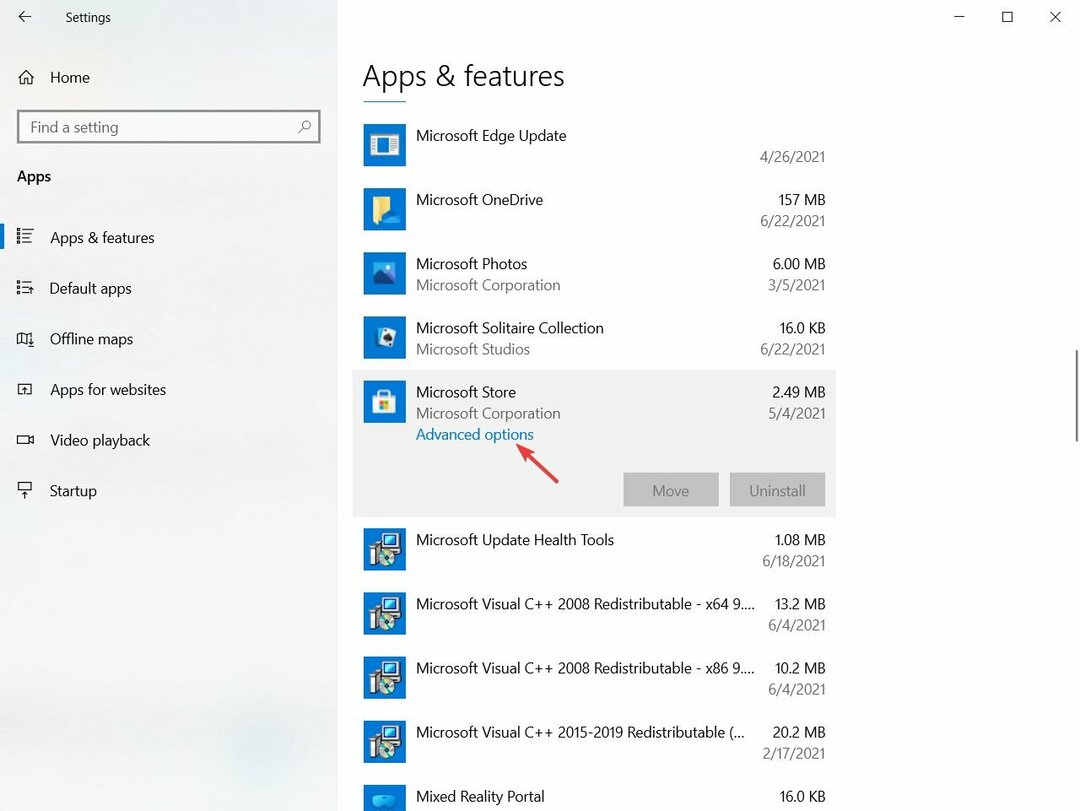इन त्वरित समाधानों को आज़माएं और अपने ऐप को फिर से काम करने दें
- यदि आप Microsoft Store त्रुटि 0x8A150006 पर आते हैं, तो यह सुरक्षा सॉफ़्टवेयर में हस्तक्षेप करने के कारण हो सकता है।
- इस स्थिति में, आप अपने पीसी के एंटीवायरस और सुरक्षा को अक्षम कर सकते हैं।
- इस समस्या का एक अंतिम समाधान Microsoft Store ऐप को सुधारना या रीसेट करना है।

एक्सडाउनलोड फ़ाइल पर क्लिक करके स्थापित करें
यह सॉफ़्टवेयर सामान्य कंप्यूटर त्रुटियों की मरम्मत करेगा, फ़ाइल हानि, मैलवेयर, हार्डवेयर विफलता से आपकी रक्षा करेगा और अधिकतम प्रदर्शन के लिए आपके पीसी को अनुकूलित करेगा। पीसी की समस्याओं को ठीक करें और अब 3 आसान चरणों में वायरस हटाएं:
- रेस्टोरो पीसी रिपेयर टूल डाउनलोड करें जो पेटेंटेड टेक्नोलॉजीज के साथ आता है (पेटेंट उपलब्ध है यहाँ).
- क्लिक स्कैन शुरू करें विंडोज की उन समस्याओं को खोजने के लिए जो पीसी की समस्याओं का कारण बन सकती हैं।
- क्लिक सभी की मरम्मत आपके कंप्यूटर की सुरक्षा और प्रदर्शन को प्रभावित करने वाली समस्याओं को ठीक करने के लिए।
- रेस्टोरो द्वारा डाउनलोड किया गया है 0 इस महीने के पाठक।
हमारे कुछ पाठकों ने हाल ही में रिपोर्ट की है Microsoft Store के साथ विभिन्न समस्याएं, जो विंडोज 10/11 में आवर्तक हैं। जिनमें से एक Microsoft स्टोर 0x8A150006 त्रुटि कोड है। इसलिए, हम यहां कारणों और संभावित समाधानों का पता लगाएंगे।
Microsoft स्टोर त्रुटि 0x8A150006 का क्या कारण है?
बहुत सारे कारण त्रुटि कोड का कारण बन सकते हैं: 0x8A150006। इसलिए, ये कुछ सामान्य कारण हैं:
- दूषित ऐप कैश - जब कैश फ़ाइलें दूषित हो जाती हैं, तो यह ऐप्स के उचित कामकाज को प्रभावित करती है और अक्सर त्रुटियों की ओर ले जाती है। सीखना विंडोज 11 में कैश कैसे साफ़ करें.
- Microsoft Store ऐप के साथ समस्याएँ - अनुचित स्थापना या पुराना ऐप संस्करण भी 0x8A150006 त्रुटि से उत्पन्न हो सकता है।
- गलत माइक्रोसॉफ्ट स्टोर सेटिंग्स - डिफ़ॉल्ट माइक्रोसॉफ्ट स्टोर सेटिंग्स हैं। अगर इसके साथ छेड़छाड़ की जाती है, तो यह स्टोर से ऐप्स की स्थापना को प्रभावित कर सकता है।
- पीसी पर गलत तारीख और समय - यदि आपका डिवाइस उपयुक्त दिनांक और समय पर सेट नहीं है, तो यह अपडेट में बाधा उत्पन्न कर सकता है। से परिचित होना सहायक हो सकता है विंडोज 11 में दिनांक और समय कैसे बदलें.
- खराब इंटरनेट कनेक्शन - यह इस त्रुटि के प्राथमिक कारणों में से एक है। यदि आप इंटरनेट से ठीक से कनेक्ट नहीं हैं तो इस त्रुटि का सामना करना लगभग अपरिहार्य है।
कारणों के बावजूद, हम नीचे दी गई समस्या के लिए सर्वोत्तम सुधारों की रूपरेखा तैयार करेंगे।
मैं Microsoft Store त्रुटि 0x8A150006 कैसे ठीक करूं?
- Microsoft स्टोर त्रुटि 0x8A150006 का क्या कारण है?
- मैं Microsoft Store त्रुटि 0x8A150006 कैसे ठीक करूं?
- 1. Windows Store Apps समस्या निवारक चलाएँ
- 2. कैश साफ़ करें
- 3. Microsoft Store ऐप की मरम्मत/रीसेट करें
- 4. अपने पीसी की तिथि, समय और क्षेत्र को रीसेट करें
- 5. विंडोज डिफेंडर को अक्षम करें
किसी भी समस्या निवारण या सेटिंग में शामिल होने से पहले, उपयोगकर्ताओं को यह सुनिश्चित करना चाहिए कि वे निम्नलिखित जांच करते हैं:
- अपने विंडोज़ को नवीनतम उपलब्ध संस्करण में अपडेट करें।
- साइन आउट करें और Microsoft Store में वापस साइन इन करें।
- अपने पीसी को पुनरारंभ करें। यहाँ क्या करना है यदि आपका कंप्यूटर पुनरारंभ करने पर अटक गया है.
- सुनिश्चित करें कि आपके पास पर्याप्त डिस्क स्थान है।
- सुनिश्चित करें कि आप सही ढंग से इंटरनेट से जुड़े हैं और एक अच्छी गति प्राप्त करते हैं।
उपरोक्त जाँचों की पुष्टि करने के बाद, और त्रुटि 0x8a150006 बनी रहती है, आप नीचे दिए गए किसी भी सुधार को आज़मा सकते हैं।
1. Windows Store Apps समस्या निवारक चलाएँ
- प्रेस शुरू अपने टास्कबार पर और टाइप करें समस्याओं का निवारण, और दबाएं प्रवेश करना.

- पर क्लिक करें अन्य समस्या निवारक.

- चुनना विंडोज स्टोर ऐप्स, और क्लिक करें दौड़ना बटन।

- निदान को ठीक करने के लिए ऑनस्क्रीन संकेतों का पालन करें।
- समस्या निवारण प्रक्रिया के बाद, पुनः आरंभ करें खिड़कियाँ।
यह आपके Microsoft स्टोर को ठीक करता है या नहीं, समस्या निवारक का उपयोग करना आपके पीसी के बारे में उपयोगी जानकारी प्राप्त करने का एक उत्कृष्ट साधन है।
2. कैश साफ़ करें
- दबाओ खिड़कियाँ कुंजी + आर शुरू करने के लिए दौड़ना एप, टाइप wsreset.exe पाठ क्षेत्र में, और दबाएँ प्रवेश करना या क्लिक करें ठीक.

- रीसेट करने में कुछ सेटिंग्स लगेंगी, और स्टोर फिर से खुल जाएगा।
विशेषज्ञ युक्ति:
प्रायोजित
कुछ पीसी मुद्दों से निपटना कठिन होता है, खासकर जब यह दूषित रिपॉजिटरी या लापता विंडोज फाइलों की बात आती है। अगर आपको किसी त्रुटि को ठीक करने में परेशानी हो रही है, तो आपका सिस्टम आंशिक रूप से खराब हो सकता है।
हम रेस्टोरो को स्थापित करने की सलाह देते हैं, एक उपकरण जो आपकी मशीन को स्कैन करेगा और यह पहचान करेगा कि गलती क्या है।
यहाँ क्लिक करें डाउनलोड करने और मरम्मत शुरू करने के लिए।
उपरोक्त सुधार आपके डिवाइस द्वारा आपके द्वारा देखी जाने वाली वेबसाइटों और ऐप्स से संग्रहीत दूषित डेटा को समाप्त कर देता है। चिंतामुक्त। यह आपकी तस्वीरों या फाइलों को प्रभावित नहीं करता है।
- Kaspersky High CPU उपयोग: इसे कुशलतापूर्वक कैसे कम करें
- Spotify दुर्घटनाग्रस्त रहता है? विंडोज़ पर इसे ठीक करने के 6 तरीके
3. Microsoft Store ऐप की मरम्मत/रीसेट करें
- दबाओ खिड़कियाँ + मैं कुंजी खोलने के लिए विंडोज सेटिंग्स।
- क्लिक ऐप्स और खुला इंस्टॉल किए गए ऐप्स.

- का पता लगाने माइक्रोसॉफ्ट स्टोर, पर क्लिक करें विकल्प आइकन, और चुनें उन्नत विकल्प।

- नीचे स्क्रॉल करें और क्लिक करें मरम्मत बटन।
- यदि समस्या बनी रहती है, तो क्लिक करें रीसेट बटन और अपने पीसी को पुनरारंभ करें।

स्टोर ऐप को रीसेट करने से सभी ऐप डेटा को जल्दी से पुनर्स्थापित और हटा दिया जाएगा, जो कि अंतिम समाधान होगा।
यदि आपको कोई समस्या आती है, तो इसके लिए हमारी मार्गदर्शिका देखें Microsoft Store को सुधारने के सर्वोत्तम तरीके.
4. अपने पीसी की तिथि, समय और क्षेत्र को रीसेट करें
- राइट-क्लिक करें समय और दिनांक अपने टास्कबार के दाईं ओर और पर जाएं दिनांक/समय समायोजित करें।

- को टॉगल करें स्वचालित रूप से समय निर्धारित करें और क्लिक करें परिवर्तन बटन।

- अंतर्गत दिनांक और समय बदलें मैन्युअल रूप से सही सेट करें तिथि और समय, फिर क्लिक करें परिवर्तन.

- अंत में, सही चुनने के लिए ड्रॉपडाउन मेनू देखें समय क्षेत्र आपके क्षेत्र के अनुरूप।

जब आप इस समस्या का सामना करते हैं, तो अपने पीसी की तिथि, समय और क्षेत्र को समायोजित करके Microsoft स्टोर त्रुटि 0x8A150006 को ठीक करना चाहिए।
5. विंडोज डिफेंडर को अक्षम करें
- पर बायाँ-क्लिक करें शुरू बटन, टाइप करें सुरक्षा, और चुनें विंडोज सुरक्षा परिणामों से।
- पर क्लिक करें वायरस और खतरे से सुरक्षा, फिर चुनें सेटिंग्स प्रबंधित करें.

- बंद करें वास्तविक समय सुरक्षा।

हालाँकि, रीयल-टाइम सुरक्षा अक्षम करने के बाद भी समस्या बनी रहती है, तो अपने पीसी पर एंटीवायरस ऐप्स को अनइंस्टॉल करने का प्रयास करें।
यदि उपरोक्त समाधान आपके मामले में काम नहीं करते हैं, तो आप विभिन्न पर एक अन्य लेख भी देख सकते हैं Microsoft Store से संबंधित समस्याएँ विंडोज 10 में। समाधान विंडोज 11 उपयोगकर्ताओं द्वारा भी लागू किया जा सकता है।
यदि आपके पास Microsoft स्टोर त्रुटि 0x8A150006 के संबंध में प्रश्न, टिप्पणियाँ या आगे के सुझाव हैं, तो नीचे टिप्पणी अनुभाग का उपयोग करने में संकोच न करें।
अभी भी समस्या है? उन्हें इस टूल से ठीक करें:
प्रायोजित
यदि ऊपर दी गई सलाहों से आपकी समस्या का समाधान नहीं हुआ है, तो आपके पीसी में विंडोज़ की गंभीर समस्याएँ आ सकती हैं। हम अनुशंसा करते हैं इस पीसी मरम्मत उपकरण को डाउनलोड करना (TrustPilot.com पर बढ़िया रेटेड) उन्हें आसानी से संबोधित करने के लिए। स्थापना के बाद, बस क्लिक करें स्कैन शुरू करें बटन और फिर दबाएं सभी की मरम्मत।
![परिनियोजन HRESULT के साथ विफल: 0x80073D06 [फिक्स]](/f/3cbc7bae74ba848d0c2ebe17a5e2705f.png?width=300&height=460)